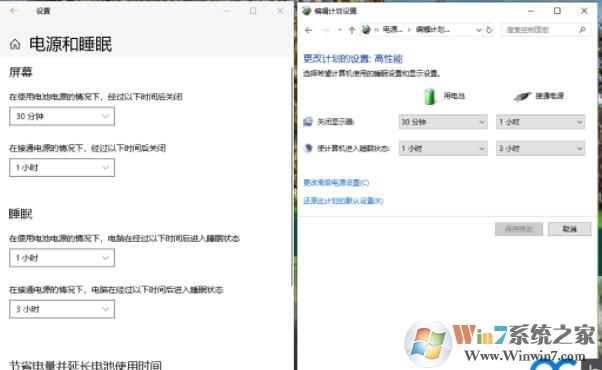
休眠设置都没有问题,如上图。
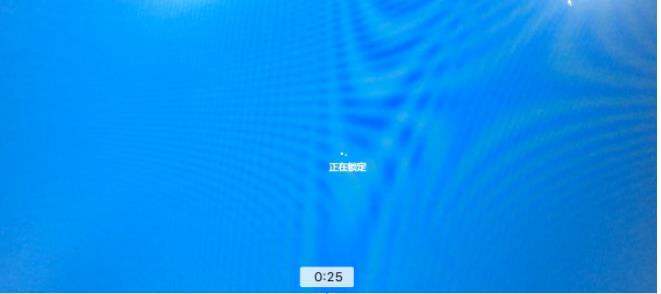
解决方法:
1、运行注册表管理器,win+r ,输入regedit.exe
2、定位到HKEY_LOCAL_MACHINE\SYSTEM\CurrentControlSet\Control\Power\PowerSettings\238C9FA8-0AAD-41ED-83F4-97BE242C8F20\7bc4a2f9-d8fc-4469-b07b-33eb785aaca0
3、修改attributes的值为2
4、进入高级电源设置,在睡眠选项中会出现“无人参与系统睡眠超时”,将默认的2分钟修改成你想要的时间,
另一个方法,如果最新你升级过更新,那么卸载更新即可。新版Win10系怎么卸载更新补丁